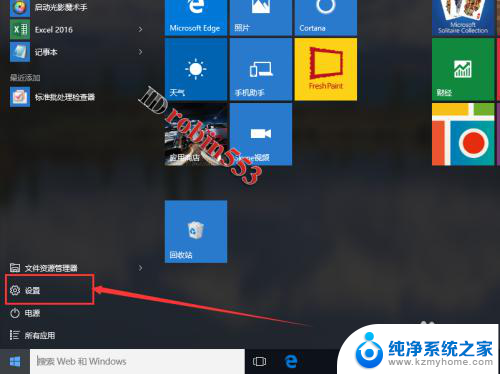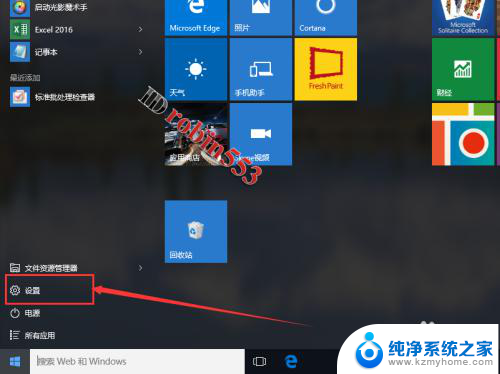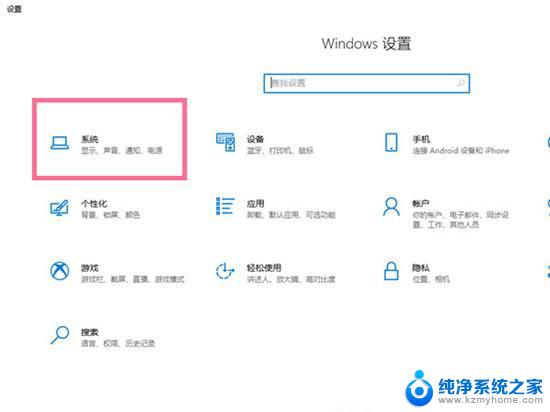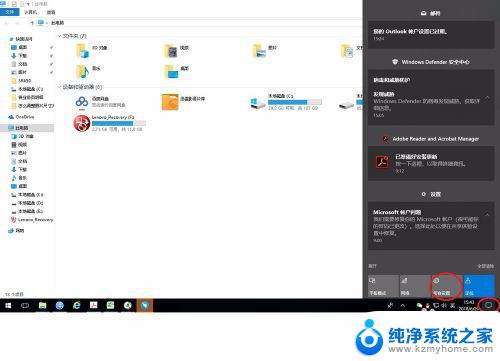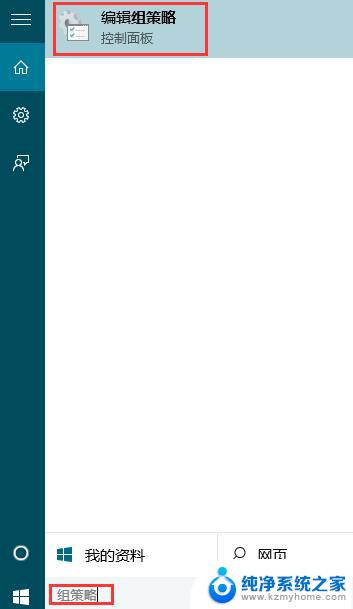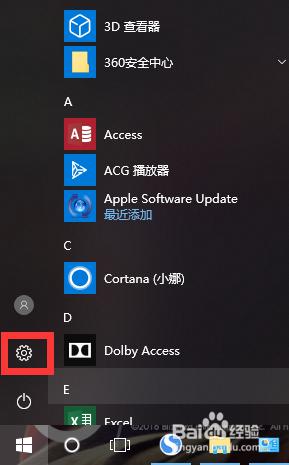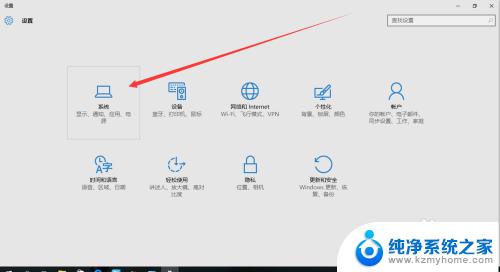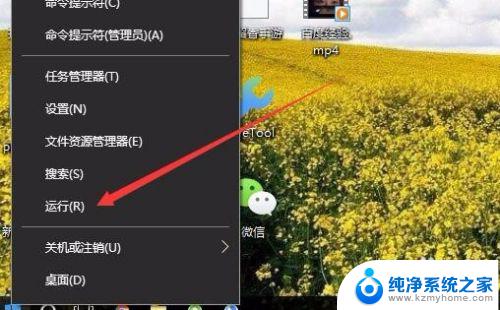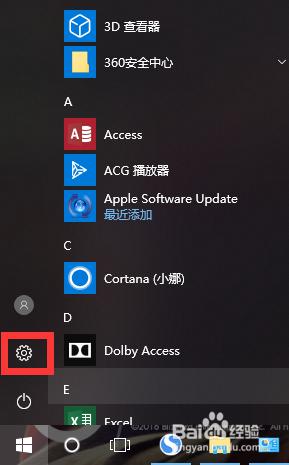怎么关闭电脑睡眠 如何关闭Win10自动进入睡眠模式
更新时间:2024-02-07 10:04:40作者:yang
在日常使用电脑的过程中,有时候我们可能会遇到电脑进入睡眠模式的情况,对于一些用户来说,这可能会带来一些不便,特别是在处理重要文件或进行长时间下载的时候。怎么关闭电脑的睡眠模式呢?在Windows 10操作系统中,我们可以通过一些简单的设置来关闭自动进入睡眠模式的功能,以满足我们个性化的需求。接下来我们将详细介绍如何关闭Win10自动进入睡眠模式的方法,让我们的电脑能够按照我们的意愿运行。
步骤如下:
1.点击桌面左下角的Windows图标,然后点击“设置”。接下来点击“系统”选项。
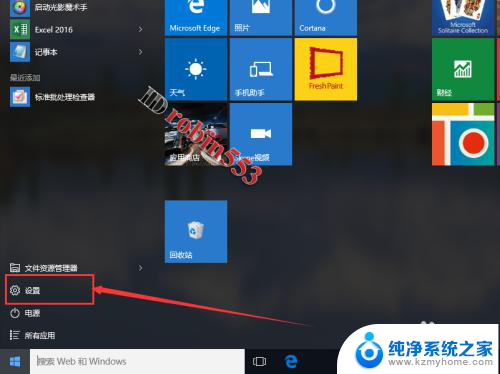
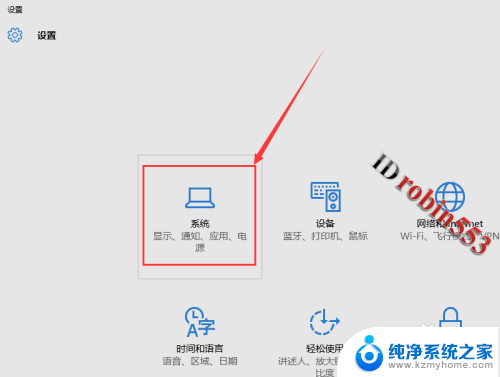
2.进入系统设置页面之后,点击左侧的“电源和睡眠”选项卡。在该选项卡中就可以看到睡眠的选项了。
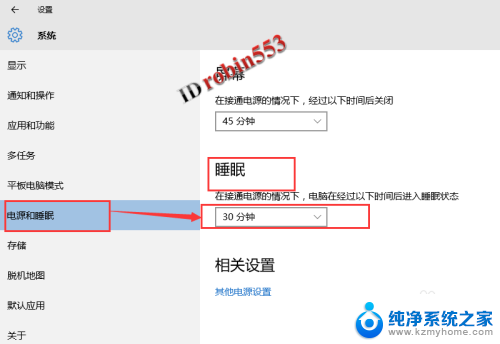
3.点击睡眠选项下的时间,然后从下拉列表中选择“从不”即可关闭自动睡眠。
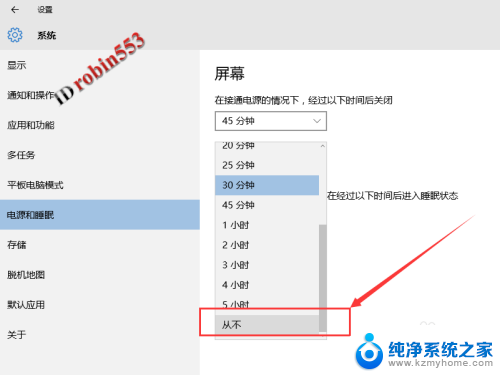
以上就是如何关闭电脑睡眠的全部内容,如果您遇到这种情况,您可以按照这个方法来解决,希望能够对大家有所帮助。